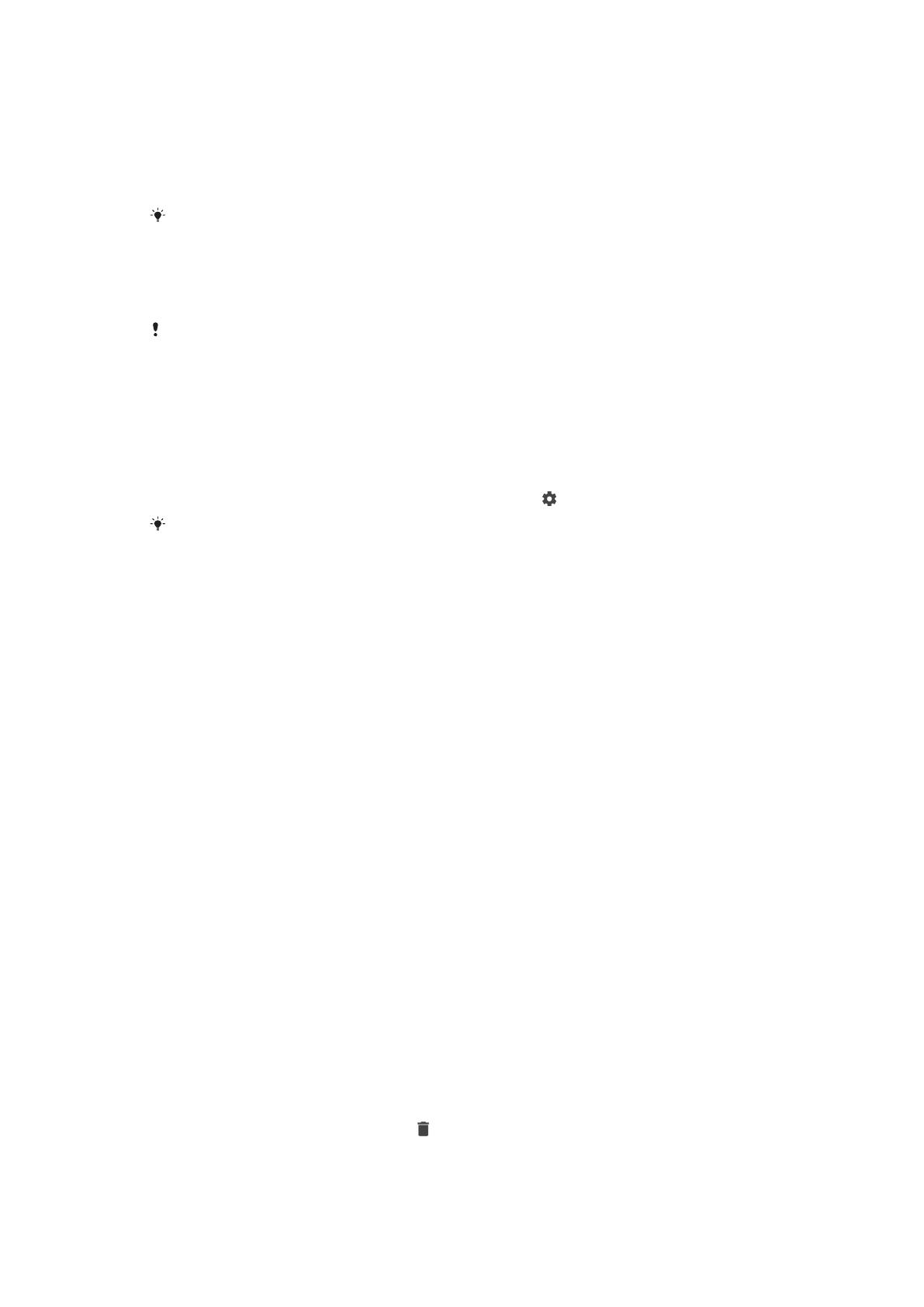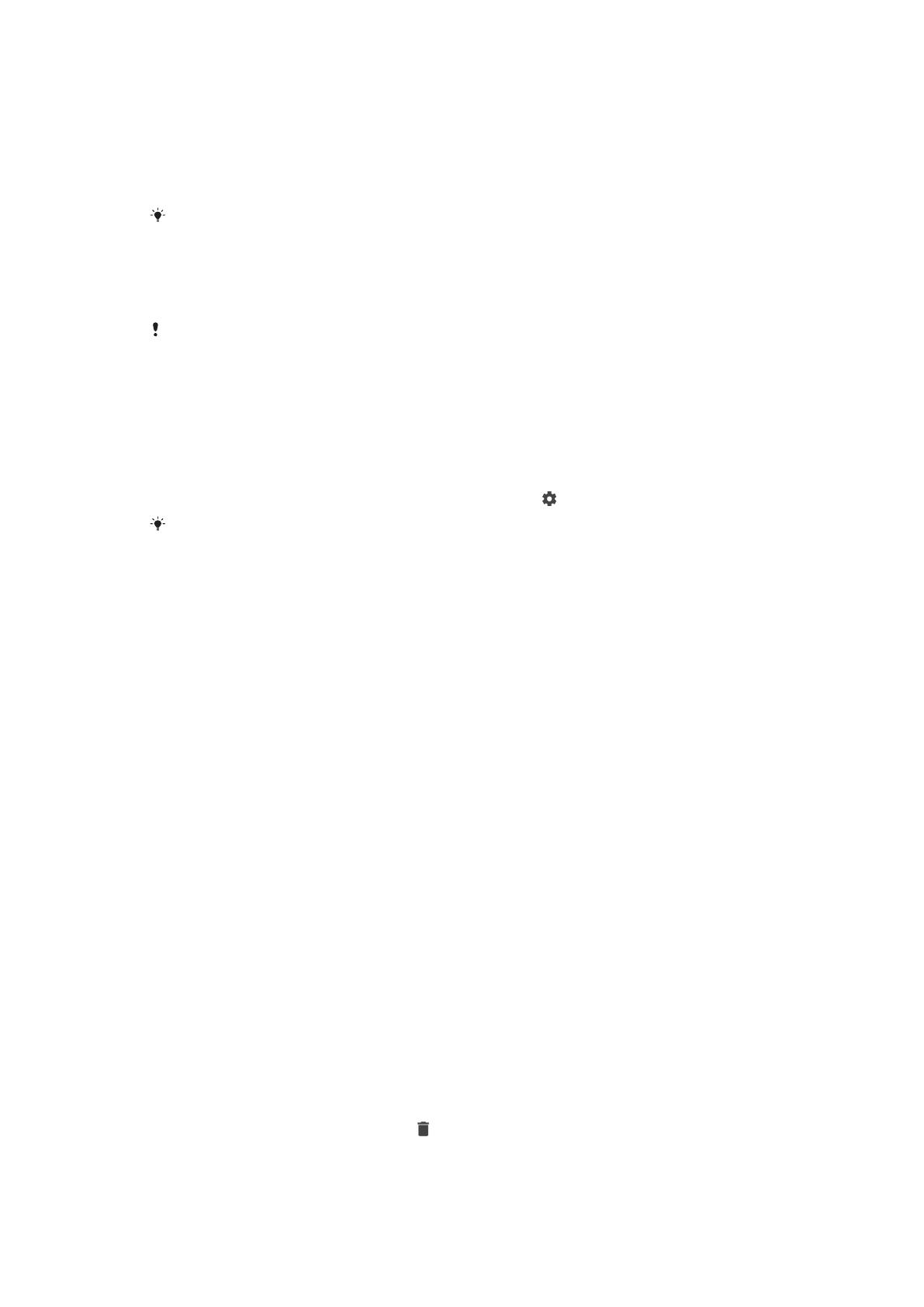
• Salasana: voit avata laitteen lukituksen antamalla aakkosnumeerisen salasanan.
• Sormenjälki: voit avata laitteen asettamalla rekisteröimäsi sormen
sormenjälkitunnistimen päälle.
Sormenjäljet täytyy rekisteröidä Sormenjälkien hallinta -toiminnossa ennen niiden
käyttöä. Jos haluat määrittää lukitusnäytön ilmoitukset, katso
Ilmoitukset
sivulla 32.
Älylukitustoiminnolla voit määrittää laitteen siten, että sen lukitus avataan tietyissä
tilanteissa, esimerkiksi silloin, kun se on muodostanut yhteyden Bluetooth-laitteeseen tai
kun se on mukanasi. Jos haluat lisätietoja älylukitustoiminnosta, siirry osoitteeseen
http://www.support.google.com/
jaa tee haku hakusanoilla ”älylukitus” (tai ”smart lock”).
Näyttölukituksen määrittäminen ja muokkaaminen
On erittäin tärkeää, että muistat näytön lukituskuvion, PIN-koodin tai salasanan. Jos
unohdat nämä tiedot, tärkeiden tietojen (kuten yhteystietojen ja viestien) palauttaminen voi
olla mahdotonta. Lue vianmääritysvinkkejä laitteellesi osoitteesta
http://support.sonymobile.com
.
1
Etsi ja napauta Asetukset > Lukitusnäyttö ja suojaus > Näytön lukitus.
2 Vahvista pyydettäessä nykyinen näyttölukituksesi.
3 Valitse asetus ja toimi sitten näytön ohjeiden mukaisesti.
4 Kun käytät näyttölukitusta, voit määrittää näytön lukittavaksi
virtapainikkeella, määrittää ajan, jonka kuluttua näyttö lukitaan, ja luoda
lukitusnäytön viestin. Voit tehdä tämän painamalla
.
Jos käytät Microsoft Exchange ActiveSync (EAS) -tiliä, EAS-suojausasetukset saattavat
rajoittaa lukitusnäytön tyypiksi vain PIN-koodin tai salasanan. Voit tarkistaa käytössä olevat
verkon suojauskäytännöt ottamalla yhteyttä verkon järjestelmänvalvojaan.
Sormenjälkien hallinta
Rekisteröi sormenjälki, jotta voit avata näyttölukituksen sormellasi. Sormenjäljellä
voit myös varmentaa ostoksia ja todentaa itsesi sovelluksissa. Voit rekisteröidä
laitteeseen enintään viisi sormenjälkeä.
Jos käytät näyttölukituksen avaustapana sormenjälkeä, varalukitustapana
käytetään näyttölukituksen avauskuviota, PIN-koodia tai salasanaa. Varmista
ennen sormenjäljen rekisteröintiä, että tunnistin on puhdas ja että siinä ei ole
näkyvää kosteutta.
Sormenjäljen rekisteröinti ensimmäistä kertaa
1 Etsi ja napauta Asetukset > Lukitusnäyttö ja suojaus > Sormenjälkien
hallinta.
2 Napauta Seuraava. Vahvista pyydettäessä avauskuvio, PIN-koodi tai
salasana tai valitse muu näyttölukitustapa ja ota toiminto käyttöön näytön
ohjeiden mukaisesti.
3 Napauta Seuraava ja rekisteröi sitten sormenjäljet näytön ohjeiden mukaan.
Lisäsormenjälkien rekisteröiminen
1 Etsi ja napauta Asetukset > Lukitusnäyttö ja suojaus > Sormenjälkien
hallinta.
2 Vahvista avauskuvio, PIN-koodi tai salasana.
3 Napauta Lisää sormenjälki ja noudata sitten näytön ohjeita.
Rekisteröidyn sormenjäljen poistaminen
1 Etsi ja napauta Asetukset > Lukitusnäyttö ja suojaus > Sormenjälkien
hallinta.
2 Vahvista kuvio, PIN-koodi tai salasana.
3 Poista sormenjälki napauttamalla
.
16
Tämä on julkaisun Internet-versio. © Tulostus sallittu vain yksityiskäyttöön.